
목표 : Share Point의 엑셀 파일을 통해 데이터 가져오기 및 모델링 후 보고서 작성
◆ Share Point 에서 엑셀 파일의 데이터 가져오기
- 데이터 가져오기에서 Share Point 폴더 선택
- Url 입력(%부분은 인식하지 못하므로 주의)
- 데이터변환 선택
- FilePath로 원하는 엑셀파일 들어있는 경로찾기
- 필터링 후 Content에서 화살표 누르기
- Source.Name 컬럼은 제거
◆ 보고서 작성 및 상황에 맞는 측정값 생성
1. 테이블 시각적 개체
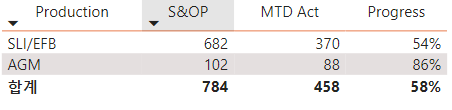
○ 테이블의 컬럼(값)으로 되어있는 데이터를 각각 Production의 요소에 맞춰 넣기
@Actual_MTD =
SWITCH(
SELECTEDVALUE('Production SOP'[Production]),
"AGM" , MAX('Actual'[Actual_AGM]),
"SLI/EFB", MAX('Actual'[Actual_SLI/EFB]))
다음과 같이 Switch 함수를 사용하여 해당하는 행에 따라 적합한 데이터를 반환할 수 있는 측정값 생성
○ 합계 (total) 반환하기
위와 같은 경우에는 합계가 반환되지 않으므로 측정값에 추가적으로 그외의 경우에 합계를 반환하도록 하는 구문을 작성함
○ 값이 있고 가장 최근 날짜의 값을 구하는 측정값

Act 의 데이터는 말일(값이있는 경우 중)의 데이터를 반환해야하는데
ex) 28,29,30 일은 값이 0이고 27일이 256의 값을 갖는 가장 말일으로 27일의 값을 반환해야했음
따라서 변수로 마지막 날을 값이 0보다 큰 경우 중에서 구하였고 그에 해당하는 날의 값을 Max를 사용하여 반환하였음
2. 데이터 단위 변경
데이터가 천단위로 되어있는 경우와 천단위로 되어있지 않는 경우가 합쳐져 있어 모두 천단위 기준으로 반올림 후 표시하도록 하였음
Round 를 통해 세자리수에서 반올림 후 나누기를 통해 네번째 자리수부터 반환하도록 하였음
Max를 써주지 않으면 하나의 값이 아닌 전체 열을 반환하므로 꼭 Max를 써줘야 해당하는 날짜의 해당하는 값만 가져와서 계산식이 적용됨
3. 보고서 작성 (꺾은선그래프)
○ 값이 0인 날짜 이전 값만 그래프로 표현되도록 측정값 작성


왼쪽 그래프에서 보이다시피 28일부터는 0의 값을 가지기 때문에 급하강하는 그래프를 확인할 수 있었고 이를 해결하고자 하였음
값이 0보다 큰 경우에만 반환하도록 IF문을 사용하였음
조건에 만족하지 않으면 아무것도 반환하지 않도록 하여 값이 0인 28일 이후는 표시되지 않게 되었음
○ 누적 측정값 생성

데이터의 값은 일별 값으로 구성되어있고 그래프상에서는 누적값을 표현하고자하였음
따라서 선택된 Day 즉, 해당하는 날짜 이전의 값들을 합한 값이 반환되도록 하였음
○ 다음날의 값 반환하기
@Next_MTD_SE =
VAR Nextdate = DATEADD('Actual'[Date] , 1 , DAY)
RETURN
CALCULATE(
MAX('Actual'[MTD_SLI/EFB]) ,
'Actual'[Date] = Nextdate)
○ 숫자로 되어있는 Month의 값을 Jan과 같이 이름으로 표현
FORMAT(MONTH('Actual'[Date]) , "MMM")
○ 추가적 내용
제목을 줄바꿈 하려면 부제목으로 작성하기
X축 값에서 0 나오지 않게 하려면 범위를 최소값 1로 변경하기
눈금> 테두리에서 테이블의 가로세로선 색상 변경 및 추가/제거 가능
'Power BI' 카테고리의 다른 글
| Power BI 보고서 작성 # 6 (1) | 2024.05.14 |
|---|---|
| Power BI 보고서 작성 # 5 (0) | 2024.05.10 |
| Power BI 보고서 작성 # 3 (1) | 2024.05.02 |
| Power BI 보고서 작성 # 2 (2) | 2024.04.25 |
| Power BI 보고서 작성 # 1 (0) | 2024.04.24 |
